Lightspeed Analytics is gekoppeld aan je Lightspeed Retail POS-account. Je kunt dus eenvoudig inloggen via de Retail POS. Je ontvangt ook een e-mail met je gebruikersnaam waarin je wordt uitgenodigd om een wachtwoord aan te maken zodat je kunt inloggen op https://lightspeedanalytics.net.
De gegevens in je Lightspeed Retail-account worden elke 2-3 uur gesynchroniseerd met Analytics. Als je inlogt op Analytics voordat het de kans krijgt om voor de eerste keer te synchroniseren, kun je geen rapporten uitvoeren. Je kunt echter wel users (gebruikers) aanmaken voor je werknemers en beginnen met het instellen van je account.
Nieuwe gebruikers toevoegen
Als je bent ingelogd op Lightspeed Analytics, kun je een aantal van je werknemers toegang geven. Dit doe je als volgt:
- Klik op de (tandwiel)knop Admin (Beheerder) in het hoofdmenu.
- Klik op Users (Gebruikers).
- Klik op Invite Users (Gebruikers uitnodigen).
- Voer het E-mailadres van de nieuwe gebruiker in.
- Je kunt ook een Employee (Werknemer) selecteren via het vervolgkeuzemenu.
- Wijs een User Role (Gebruikersrol) toe aan de nieuwe gebruiker via het vervolgkeuzemenu.
- Klik op Send Invite (Uitnodiging versturen).
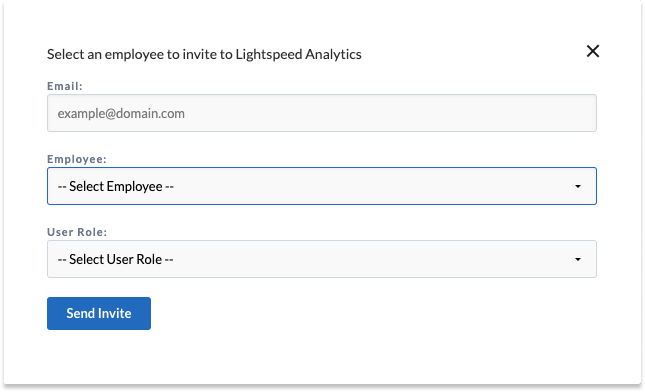
Als je een beheerdersrol aan een gebruiker toewijst, krijgt deze toegang tot de sectie Admin (Beheerder) van het Analytics-dashboard, waar de gebruiker nieuwe Users (Gebruikers) kan uitnodigen, Subscriptions (Abonnementen) van rapporten kan beheren, Goals (Doelen) kan stellen en meer.
Als je een gebruiker de rapportagerol toewijst, krijgt deze toegang tot alles in Analytics, met uitzondering van de sectie Admin (Beheerder).
De uitgenodigde gebruiker ontvangt een e-mail waarin wordt gevraagd een wachtwoord aan te maken en voor de eerste keer in te loggen.
Je wachtwoord wijzigen
Om je wachtwoord te wijzigen, klik je op de knop Profile (Profiel) en dan op Account.
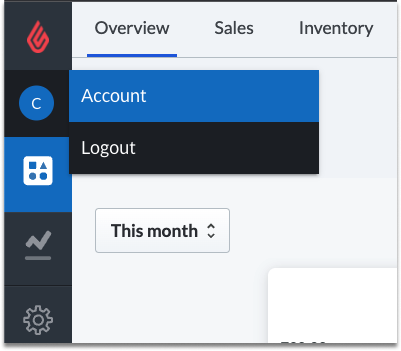
- Klik op Reset Password (Wachtwoord resetten).
- Voer je Current Password (Huidige wachtwoord) in.
- Voer het gewenste New Password (Nieuwe wachtwoord) in.
- Bevestig het New Password (Nieuwe wachtwoord).
- Klik op Update Password (Wachtwoord bijwerken).
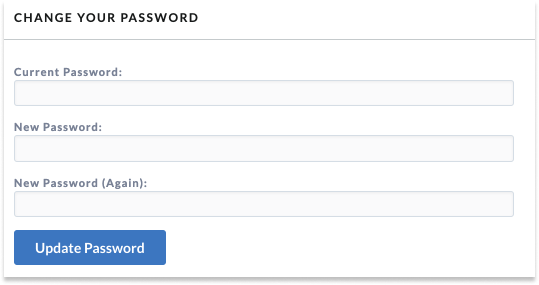
Je wachtwoord resetten
Als je je huidige wachtwoord bent vergeten, kun je je wachtwoord resetten op de inlogpagina. Ga naar https://lightspeedanalytics.net/login en klik op Reset your password (Je wachtwoord resetten).
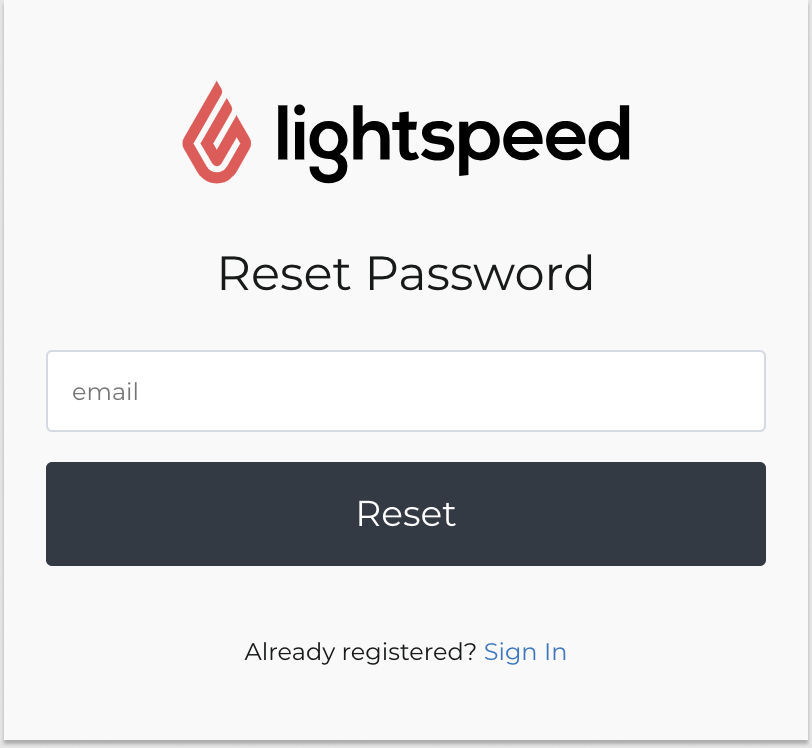
- Voer je e-mailadres in.
- Klik op Reset (Resetten).
- Open de inbox van het e-mailadres dat je ingevoerd hebt.
- Vind en open de e-mail die je van analytics.support@lightspeedhq.com hebt ontvangen met de onderwerpregel Reset your Lightspeed Analytics Password (Je Lightspeed Analytics-wachtwoord resetten).
- Klik op Reset your Password (Je wachtwoord resetten).
- Voer je New Password (Nieuwe wachtwoord) in en bevestig dit.
- Klik op Reset Password (Wachtwoord resetten).
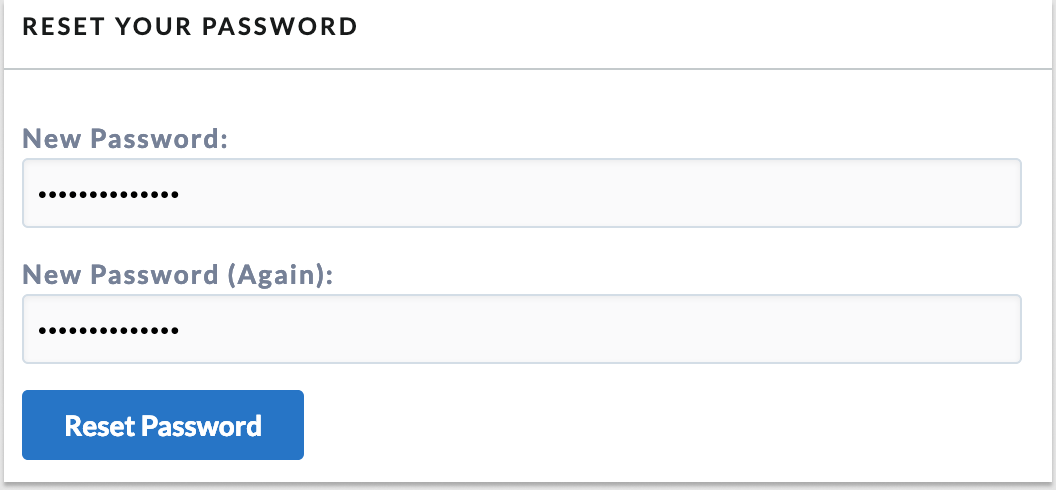
Op de inlogpagina kun je je nieuwe wachtwoord invoeren om in te loggen op Lightspeed Analytics.